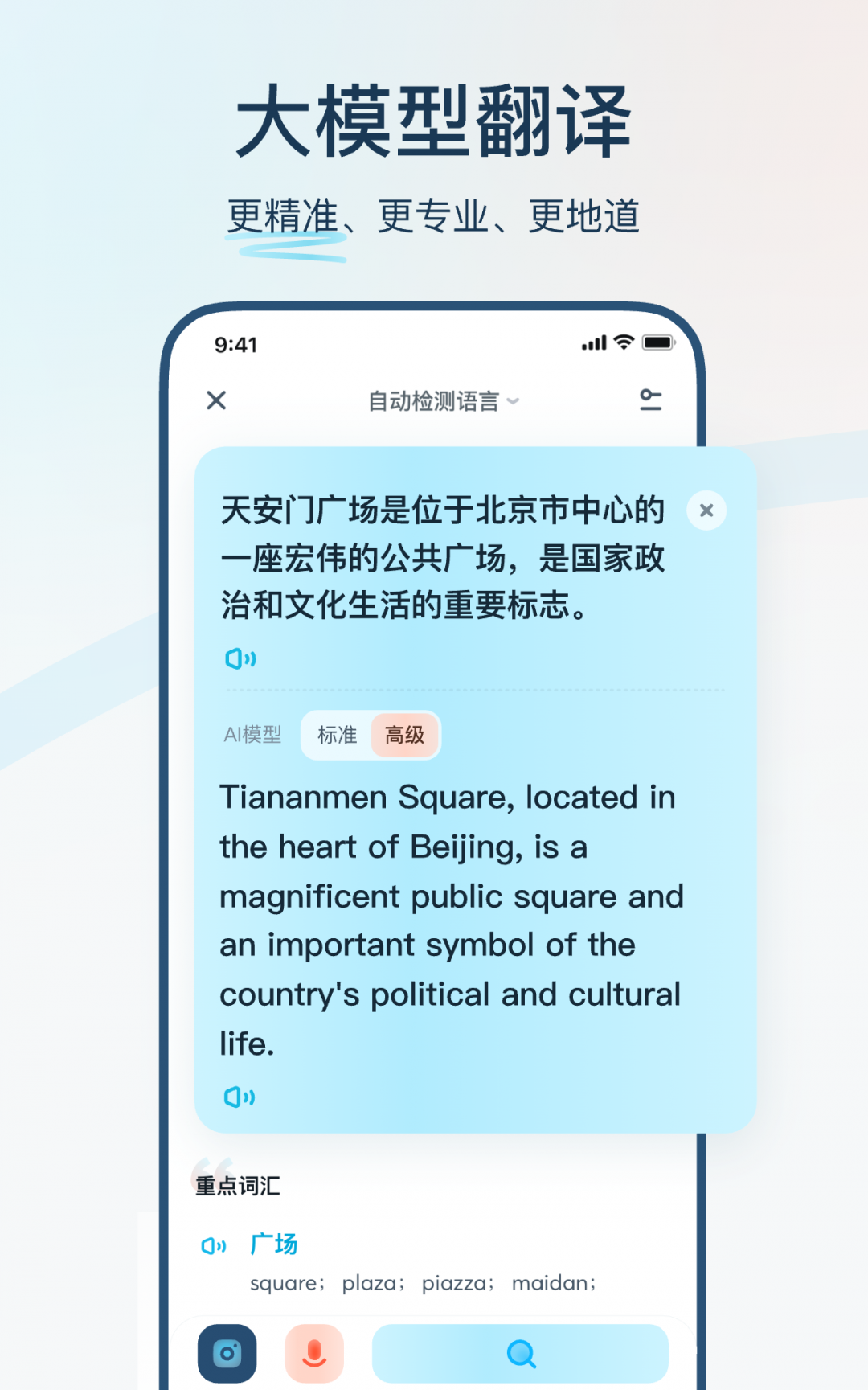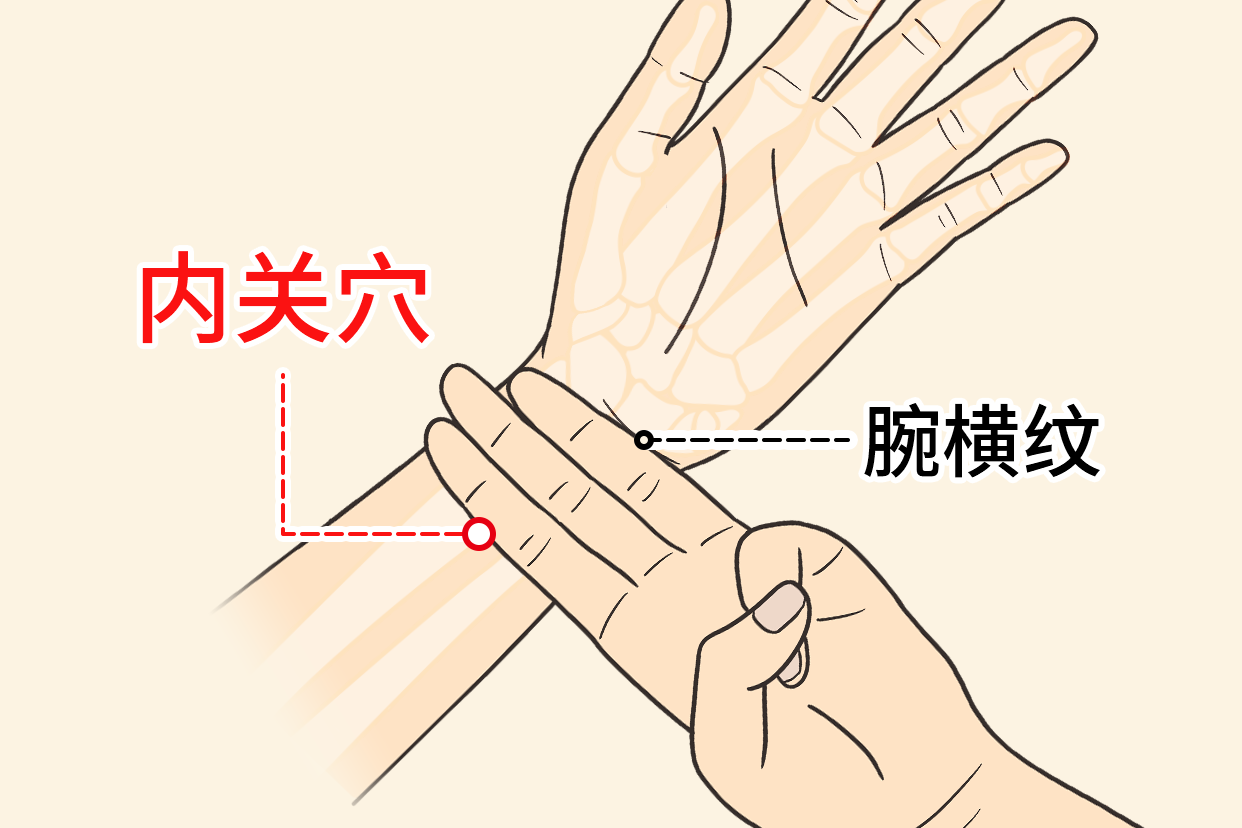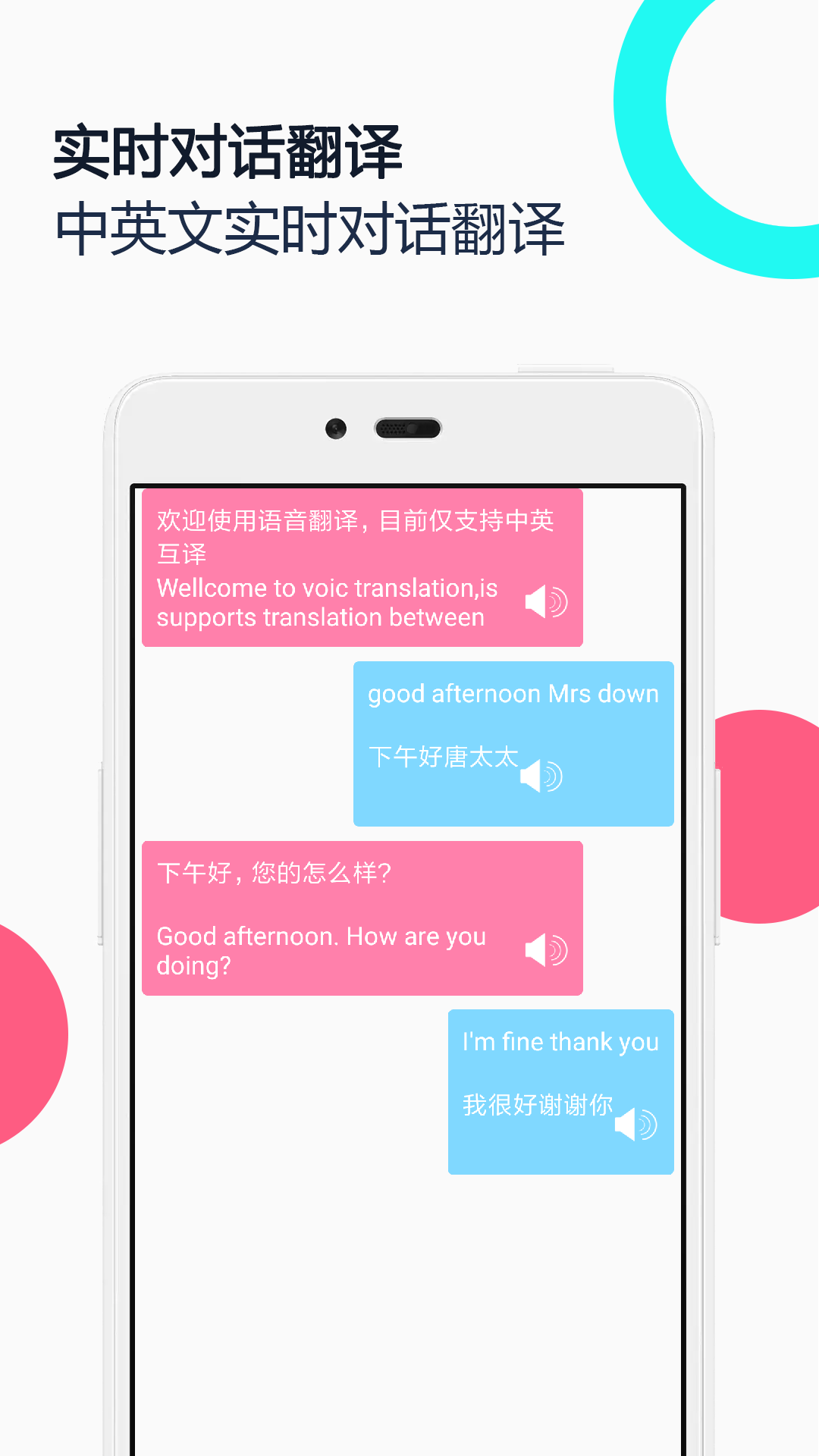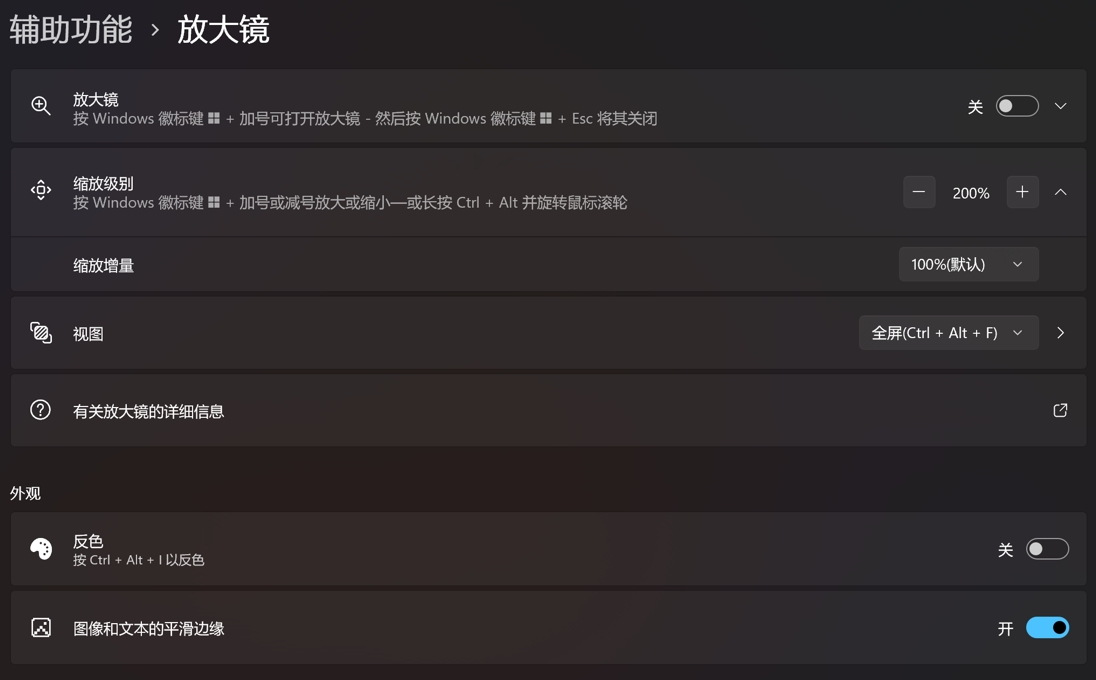有道翻译官的小球功能,即“小球翻译”,是一个悬浮于手机屏幕上的便捷工具,只需将其拖拽至任意应用的文字上,即可实现即时翻译。开启此功能通常需要三步:首先,在有道翻译官App内找到屏幕翻译或相关设置;其次,激活“小球翻译”开关;最后,根据系统提示授予“悬浮窗”和“无障碍”权限,翻译小球便会出现在屏幕边缘,随时待命。
目录
什么是有道翻译官小球?
有道翻译官小球是强大便捷的屏幕翻译工具,作为有道翻译官App的核心功能之一,它如同一个悬浮在手机屏幕上的智能助手。这项功能的核心优势在于,用户无需离开当前应用,无论是浏览网页、社交聊天还是阅读文档,都能获得即时的翻译支持,彻底打破了应用间的语言壁垒。
该功能背后是网易有道公司领先的神经网络翻译(NMT)技术支撑。这项与有道词典笔、有道翻译王等智能硬件同源的AI技术,确保了翻译结果的准确性与流畅度。因此,翻译小球不仅是一个简单的工具,更是有道在人工智能和语言处理领域深厚实力的体现,致力于为用户提供高效、无缝的跨语言沟通体验。
如何快速开启翻译小球?
要使用这项强大的功能,首先需要正确地激活并授权。整个过程非常直接,只需几步设置,就能让翻译小球成为你手机上的常驻翻译利器。
首次启用:分步图文指南
初次设置翻译小球功能,可以遵循以下清晰的步骤,确保顺利开启:
1. 打开应用并找到入口:首先,确保你的手机上已安装最新版本的“有道翻译官”应用。打开App,在首页或“我的”页面中,通常可以找到“屏幕翻译”、“小球翻译”或类似名称的入口,点击进入。
2. 激活功能开关:在屏幕翻译设置页面,你会看到一个总开关,旁边标有“小球翻译”或“开启悬浮球”等字样。点击这个开关,系统会开始引导你进行权限设置。
3. 授予必要权限:根据弹出的提示,系统会要求你授予两项关键权限。完成授权后,返回App,翻译小球的图标就会自动出现在屏幕的侧边。
关键权限设置:确保小球正常工作
为了让翻译小球正常运行,理解并正确授予权限至关重要。这通常涉及两项核心系统权限:
悬浮窗权限 (Display over other apps):这是最基础的权限。它允许有道翻译官的悬浮球图标显示在其他所有应用的上层。如果没有此权限,小球将无法出现。在授权时,系统会跳转到应用列表,找到“有道翻译官”并允许其显示悬浮窗即可。
无障碍服务权限 (Accessibility):这项权限更为深入,它允许App读取当前屏幕上的文本内容。这是实现拖拽取词翻译和全屏翻译的关键。有道翻译官通过此权限来识别你想要翻译的文字区域,而不会收集或存储任何个人隐私数据。开启此权限是确保功能完整体验的必要步骤。
掌握翻译小球的核心用法
成功开启后,你便可以开始体验翻译小球带来的便捷。它主要提供三种灵活的翻译模式,以适应不同的使用场景。
拖拽翻译:指哪翻哪的即时体验
这是翻译小球最直观、最常用的功能。当你需要翻译屏幕上的某段文字时,只需用手指按住悬浮的小球图标,然后将其拖拽到目标文字上方再松开。几乎在瞬间,一个包含原文和译文的弹窗就会出现。在这个弹窗中,你不仅可以查看翻译结果,还能进行一键复制译文、收听原文或译文发音,以及查看更详细的词典释义等操作,功能非常全面。
点击翻译:更快捷的交互方式
对于某些习惯先复制文本再进行翻译的用户,“点击翻译”提供了另一种高效选择。在应用的设置中,你可以将小球的模式从“拖拽翻译”切换为“点击翻译”。在该模式下,你只需在任何应用中复制一段文字,翻译小球就会立刻被激活(通常会有一个动画提示),点击小球即可获得翻译结果。这种方式在处理较长段落或需要精确选择文本时非常有用。
下表对比了两种模式的特点:
| 功能模式 | 操作方式 | 适用场景 |
|---|---|---|
| 拖拽翻译 | 按住小球,拖拽至文字上松开 | 快速翻译短语、句子,浏览社交媒体和新闻 |
| 点击翻译 | 先复制文本,再点击小球 | 翻译应用内无法直接拖拽选中的文本,或翻译已复制到剪贴板的内容 |
全屏翻译:一键翻译整个页面
当你面对的是满屏外文,例如一篇新闻报道、一封电子邮件或一个购物网站时,逐句翻译显然效率不高。此时,“全屏翻译”功能便能大显身手。通常,你可以通过单击或双击翻译小球,在弹出的菜单中找到“全屏翻译”或类似的选项。点击后,应用会自动识别屏幕上的所有文本,并以双语对照或直接覆盖的方式呈现翻译结果,实现无障碍阅读。
进阶技巧:解锁翻译小球的隐藏功能
除了基础的翻译操作,有道翻译官小球还提供了一系列个性化设置和高级功能,让你的翻译体验更上一层楼。
定制你的专属翻译球
为了避免小球干扰视线,你可以在屏幕翻译设置中进行多项自定义调整。例如,你可以调整小球的透明度,让它在不使用时变得半透明。你还可以设置在全屏应用(如游戏或视频)中自动隐藏,或在一段时间无操作后自动贴边隐藏。这些细致的设定,旨在让工具更好地服务于你,而非打扰你。
巧用“收藏”与“历史记录”
每一次通过小球进行的翻译都会被自动记录下来。你可以通过小球的菜单或返回主应用轻松访问“历史记录”,回顾之前翻译过的内容。如果遇到某个重要的翻译结果或生词,可以将其“收藏”起来。这个功能对于语言学习者尤其有用,可以帮助他们建立自己的生词本,方便日后复习。
离线翻译:无网络也能用吗?
答案是肯定的。在网络不佳或没有网络的环境下,翻译小球依然可以工作。前提是你需要在有道翻译官App内提前下载好相应的离线翻译包。进入应用的“设置”或“我的”页面,找到“离线翻译”或“离线词库”选项,下载你需要的语言包(如英汉、日汉等)。下载完成后,即使在飞行模式下,翻译小球也能提供快速、可靠的翻译服务。
常见问题与解决方案 (FAQ)
在使用过程中,你可能会遇到一些小问题。以下是针对最常见问题的解决方法。
为什么我的翻译小球不显示或消失了?
这个问题通常由以下几个原因造成:
权限问题:最常见的原因是“悬浮窗”权限被关闭。请返回系统设置,检查并重新授予该权限。
后台被清理:为了节省电量,某些手机系统或安全软件会自动清理后台应用。你需要将“有道翻译官”加入系统的“白名单”或“受保护应用”列表,防止其后台进程被误杀。
应用或手机重启:有时,一个简单的重启操作可以解决大部分临时性的软件故障。尝试先关闭并重新打开有道翻译官App,若问题依旧,可尝试重启手机。
翻译小球无法在某些应用中取词怎么办?
当发现在某些应用(如部分PDF阅读器、图片或游戏)中拖拽小球无法选中文字时,这通常是因为该应用内的文本不是标准的可访问文本元素。此时,你有多种替代方案:
方案一:截图翻译。许多版本的翻译小球集成了截图翻译功能。在小球菜单中选择“截图翻译”,框选需要翻译的区域即可。
方案二:切换至点击翻译模式。如果应用支持文本复制,先将文字复制到剪贴板,然后点击小球进行翻译。
方案三:使用全屏翻译。如果需要理解整个页面的大意,直接使用“全屏翻译”功能会更加高效。
翻译结果不准确或速度慢是什么原因?
翻译质量和速度受多种因素影响:
网络连接:在线翻译的质量和速度高度依赖于网络状况。如果感觉翻译变慢,请检查你的Wi-Fi或移动数据连接是否稳定。
文本上下文:对于过于简短、孤立或有歧义的词组,机器翻译的难度会增加。尝试选中一个包含更多上下文信息的完整句子,通常能获得更准确的译文。有道强大的NMT引擎在处理长句时表现尤其出色。
离线模式:如果你正在使用离线翻译,其准确度可能略低于需要云端计算支持的在线翻译,但速度会更快。请根据你的需求权衡。
翻译小球:你口袋里的全能翻译专家
有道翻译官小球凭借其强大的即时翻译能力、灵活多样的使用模式和深度的个性化设置,真正做到了将翻译功能无缝融入手机日常使用的方方面面。它不仅仅是一个工具,更是连接不同语言世界的桥梁。
作为有道(YOWDAO)智能产品生态中的重要一环,它与有道词典笔等硬件产品共同展现了公司在“让学习和沟通更高效”这一使命上的不懈努力。立即下载有道翻译官App,开启你的翻译小球,亲身体验跨越语言障碍的自由与便捷。